|
|
||
|
|
||
当您插入框架集并且已经在辅助功能参数选择中选择“图像”选项时,Dreamweaver 会提示您为每个框架输入一个名称,以使其可以使用。
框架集出现在文档中,而“框架标签辅助功能属性”对话框随即出现。
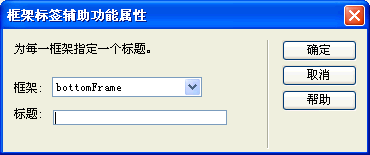
有关更多信息,请参见设置“框架标签辅助功能属性”对话框选项。
提示: 选择“窗口”>“其他”>“框架”以查看您正在命名的框架的关系图。
备注: 如果您按“取消”时,该框架集将出现在文档中,但 Dreamweaver 不会将它与辅助功能标签或属性相关联。
Dreamweaver 高亮显示代码中的框架标签。
|
|
||
|
|
||